AdobePhotoshopCC2018怎么查看图片宽高多少厘米
1、打开Adobe Photoshop CC 2018以后,点击左侧的“打开”,如下图所示。
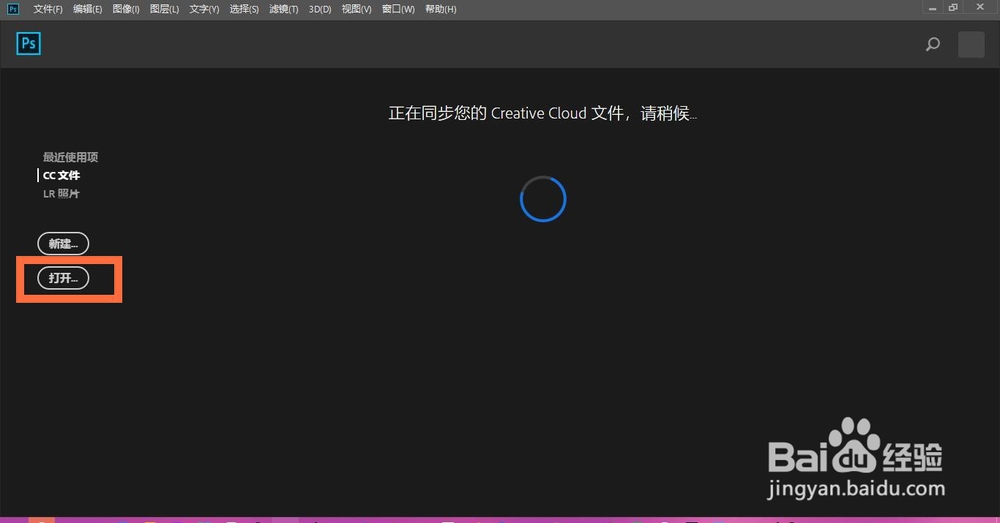
2、在打开的文件夹中选择图片以后,点击“打开”,如下图所示。

3、打开图片以后,第一个查看宽高的方法是点击下图所示处的图标。
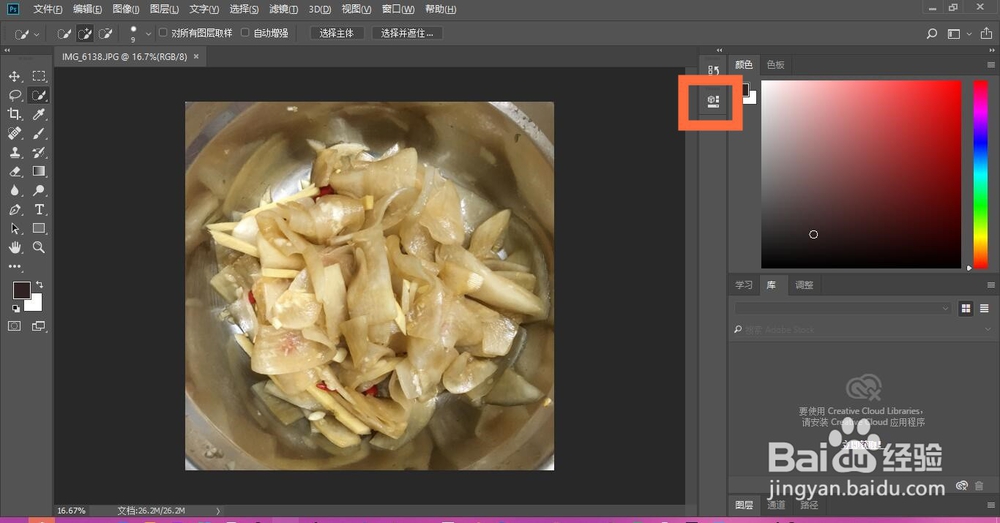
4、在出来的小窗里面就有宽和高的厘米数。
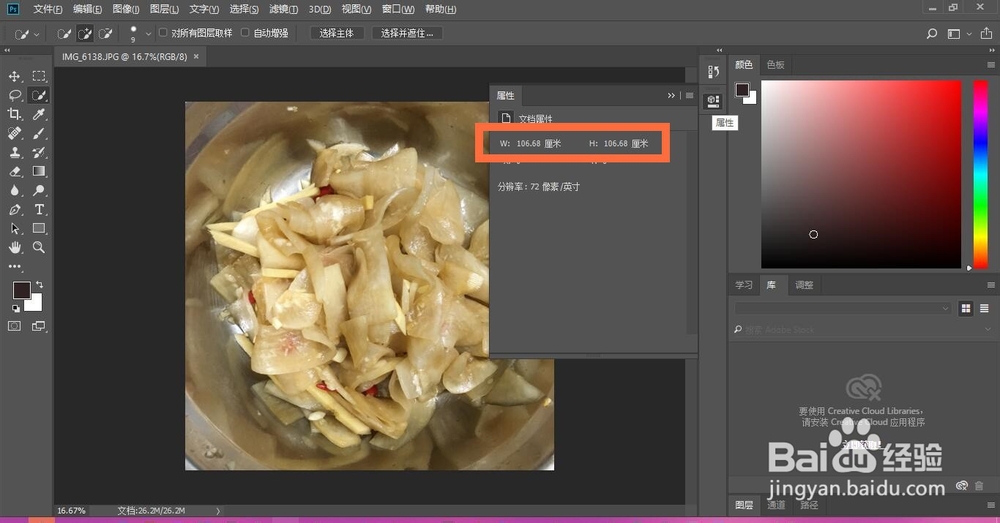
5、第二个方法是,点击图片下方的“文档”不放手,也能看见图片的像素信息,里面也有宽高的长度,如下图所示。
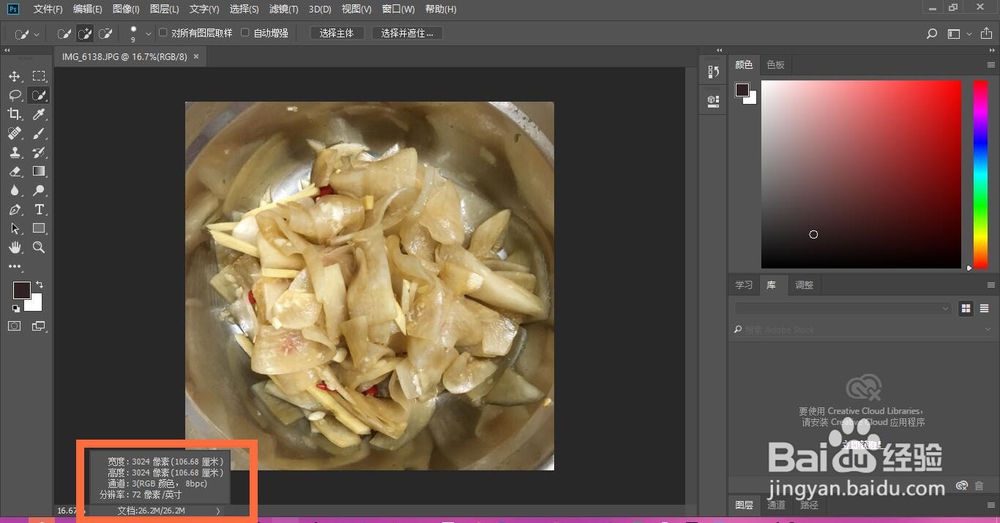
6、第三个方法是点击界面上方的“图像”,选择里面的“图像大小”或者“画布大小”,如下图所示。
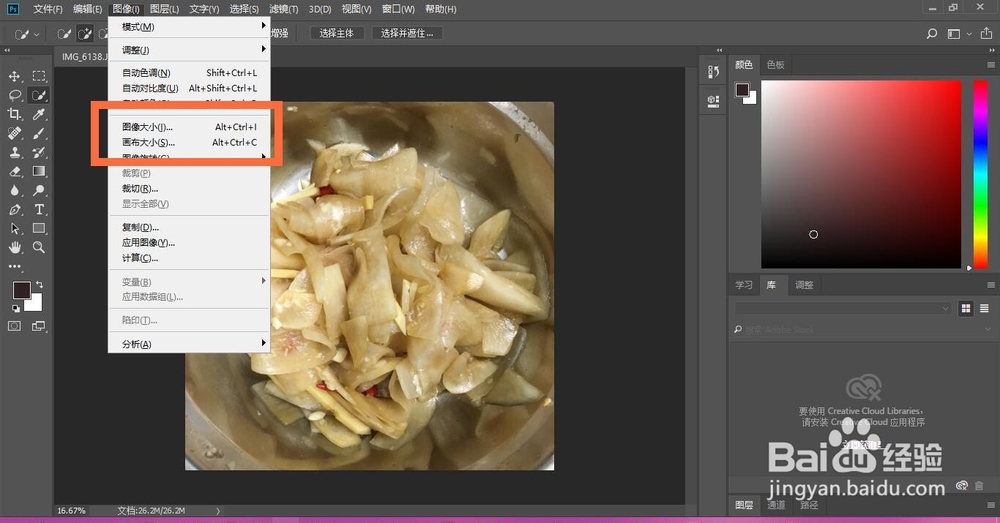
7、选择“图像大小”会出来一个小窗口,中间的宽高厘米数可以修改,如图所示。

8、选择“画布大小”,也能在在相应的窗口看见宽高的长度,如下图所示。

9、总结:
1、打开软件,点击“打开”文件夹;
2、选择图片打开;
3、第一个查看宽高的方法是点击图片右侧第二个图标;
4、第二个方法是点击图片下方的“文档”,会出来像素信息;
5、第三个方法是点击界面上方的“图像”,选择列表的“图像大小”或者“画布大小”,点开以后在小窗查看。

声明:本网站引用、摘录或转载内容仅供网站访问者交流或参考,不代表本站立场,如存在版权或非法内容,请联系站长删除,联系邮箱:site.kefu@qq.com。
阅读量:70
阅读量:54
阅读量:153
阅读量:188
阅读量:78